На прошлой неделе до меня таки доехал iMac, который стал первым десктопным компьютером у меня. До этого я обычно покупал ноутбуки, которые исправно служили и сменяли друг друга. В итоге все пришло к MacBook Air, который и является на сегодня моим основным компьютером, как для работы, так и для всего остального.
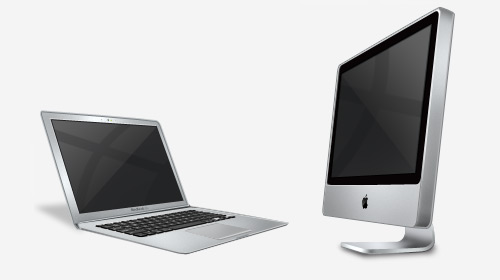
Правда, в перспективе предвидится еще появление отдельного рабочего компьютера, а пока же возникла идея дома поставить дополнительный монитор, чтобы можно было смотреть в экран побольше. Все-таки хоть дисплей у MacBook Air неплох и разрешения 1440х900 в целом хватает, но экранного пространства много не бывает, подумал я. Поэтому было решено это экранное пространство каким-то образом расширить.
Самый простой вариант — подключить внешний монитор. Однако, покупать монитор Apple за 40-45 тыс рублей у меня как-то не поднималась рука. Да, я понимаю, что хорошие IPS-мониторы такого размера стоят немало, а у Apple Thunderbolt Display, кроме хорошей матрицы, есть еще всякие приятные штуки вроде кучи портов, делающих его качественной док-станцией к ноутбуку, но жаба — животное сильное, поэтому душило безжалостно. Ей было сложно объяснить, что внутри этого Thunderbolt Display понапихано столько всего, что добавь туда процессор, диск и память — и получится iMac… Хм, а это идея, подумал я.
[ad#intext-inside]
В пользу iMac говорило еще несколько достаточно сильных аргументов, основной из которых на данный момент назывался… Battlefield 3. Эту игрушку я предзаказал еще в марте, когда у меня был MacBook Pro, и на нем в нее вполне можно было играть. Однако, с тех пор я сделал даунгрейд до более легкого ноутбука, и оказалось (ожидаемо), что на MacBook Air в Battlefield 3 не поиграешь (хотя Modern Combat: Domination вполне шустро бегает). Да-да, PS3, все дела, но я не люблю играть в шутеры джойстиком, а Move почему-то Battlefield 3 не поддерживает, плюс графика на PS3 похуже, чем на ПК. Понятно, что не Батлфилдом единым, и дальше iMac еще пригодится для просмотров кино тихими зимними вечерами, или даже телевизора — VLC плюс интернет-поток вполне способны заменить ТВ-приставку. В общем, если уж не монитор, то iMac, решил я. Да, iMac стоит дороже, чем монитор, но получаешь взамен гораздо больше, чем просто дополнительный экран. А если еще поискать, то можно в правильных местах (спасибо, MacSolutions!) найти iMac не намного дороже, чем монитор, а удовольствия от него будет гораздо больше. Оставалась только одна мелочь — может ли iMac работать в качестве внешнего монитора для MacBook Air. По этому поводу я накопал видео в интернете, где показывалось, что таки может, и я решил, что этого будет достаточно.
В итоге на прошлой неделе ко мне приехал 27″-й красавец с пламенным мотором в виде Intel Core i5 2.7ГГц, с 8ГБ оперативной памяти, жестким диском в 1ТБ, видеокартой с 512МБ памяти и всем остальным, что там полагается iMac. Смутило только то, что он оказался с 10.6 вместо 10.7, но поскольку у меня в Mac App Store Lion уже есть, то я быстро закачал и установил туда новую ОС. Обозревать компьютер, мне кажется, особого смысла нет — это не какая-то новинка, да и iMac в этом виде уже пару лет присутствует на рынке. Могу лишь сказать, что с точки зрения производительности у меня к компьютеру нет никаких вопросов, и даже Battlefield 3 в Windows (после того, как я установил 64-битную версию) в 1920х1080 выдает вполне играбельные результаты. Понравилась Magic Mouse, которой до этого я толком не пользовался, и не понравилась русская клавиатура — ее урезанный левый Shift, дурацкое расположение тильды (~) и куцый Enter справа меня жутко бесят, хотя это может быть и просто вопрос привычки к американской раскладке, которая у меня практически везде. Зато отметил, что в моих старых Wireless Keyboard используются 3 батарейки, а у клавиатуры, что в комплекте с iMac — 2 батарейки. Мелочь, а приятно.
Но больше всего меня интересовал вопрос использования iMac в качестве внешнего монитора с MacBook Air. Я помню, что по реакции в Твиттере на такой вариант использования компьютера меня заклеймили извращенцем, но на самом деле это вполне нормальная функция того же iMac — называется она Target Display Mode и существовала в iMac еще с тех пор, как там появился Mini DisplayPort. С добавлением в iMac, а затем и в MacBook Air порта Thunderbolt эта функциональность еще больше расширилась, и я очень на нее рассчитывал.

(руки не мои, если чо — это чуваков из iFixit)
Собственно, в лучших традициях Apple все оказалось максимально просто — достаточно подключить два компьютера кабелем Thunderbolt (49 долларов за 2 метра кабеля, но это оправданно — смотрите картинку выше, таких микросхем у кабеля две), у iMac нажать на клавиатуре комбинацию Command+F2 и бум! (© Стив Джобс), iMac превращается во внешний монитор для MacBook Air. Причем все в том же совершенно режиме, что и при подключении обычного монитора — можно управлять из системных настроек расположением мониторов, назначать один из них “главным”, и включать “дублирование” картинки. Разрешение на экране iMac ноутбук поддерживает нативное — 2560х1440. Мне режим двух мониторов не очень нравится, поэтому я сделал проще: после установления режима Target Display я просто закрыл MacBook Air, и после этого iMac стал работать единственным монитором у MacBook Air. Но на этом удовольствия не заканчиваются — ведь Thunderbolt универсальней, чем просто кабель для изображения. В частности, можно назначить колонки iMac в качестве средства вывода звука из ноутбука, или даже подключить к нему колонки и играть звук с них. К сожалению, в обратную сторону это не работает — MacBook Air не поддерживает режим Target Display. Я где-то читал, что у MacBook Air используется урезанный чип Thunderbolt, но это, впрочем, объяснимо — это же все-таки ноутбук. Кстати, в закрытом состоянии у ноутбука греется только та самая микросхема в кабеле Thunderbolt, в остальном температурный режим, если верить датчику, не изменился. По производительности у меня тоже не было никаких вопросов к MacBook Air.
Из приятных бонусов Thundebolt оказалось, что он поддерживает не только Target Display Mode, но и обычный Target Mode — это наследие из эпохи Firewire. Тогда, напомню, можно было в момент загрузки компьютера нажать кнопку Т на клавиатуре и компьютер загружался в режим, при котором он фактически становился “внешним жестким диском”. Его можно было подключить Firewire-кабелем к другому компьютеру и скопировать данные. С постепенным исчезновением у компьютеров Apple портов Firewire (кстати, у этого iMac он есть), исчезла и эта возможность, но Apple внедрила ее в Thunderbolt и это оказалось очень удобно для быстрой передачи файла. Радетелям за безопасность могу отметить, что если используется FileVault (а у меня он в ноутбуке используется), то при подключении ноутбука в режиме Target Mode (его поддерживают и iMac, и MacBook Air), сначала запрашивается пароль, а затем уже подключается диск после ввода правильного пароля. Кстати, говоря о дисках, хотел бы отметить, что если к iMac подключен жесткий диск по USB, то на MacBook Air он при подключении через Thunderbolt не появляется, к сожалению.
[ad#intext-inside]
Так что, резюмируя, хочу сказать, что iMac оказался именно тем, что мне было нужно — и самостоятельным power-house, и удобным расширением для MacBook Air. Кроме этого, дизайн iMac способен украсить любую комнату, а особенно если там целых 27″ прекрасного экранного пространства. Правда, после MacBook Air я привык к бесшумным компьютерам, а вентиляторы и диск в iMac все-таки слышно (пусть и негромко), но это я как-нибудь переживу. Особенно хорошо это компенсируют периодические сессии в Battlefield 3.
PS В качестве бонуса — то самое видео, в котором показывается, как iMac и Thunderbolt живут в дружном симбиозе:
48 thoughts on “Как превратить iMac в монитор”
Leave a Reply
You must be logged in to post a comment.
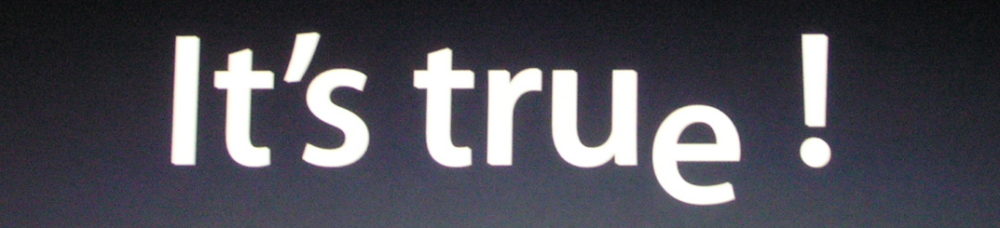
Интересно, а есть такой хак, чтобы iMac использовать для вывода картинки с Xbox.
Адаптер HDMI->miniDP и iMac прошлого поколения
А почему именно прошлого? С последним не сработает?
HDMI->Thunderbolt пока не продается
На самом деле можно и к новым подключать.
Порт Thunderbolt также является и обычным MiniDP портом.
С другой стороны переходники с HDMI на MiniDP довольно дорогие – от 150 долл. США за бугром.
Только один вопрос (: зачем?
А почему нет? у меня например есть старый imac27 еще с коре2дуо и более мощный ноут с core i7
так вот порой требудется мощ хорошего проца и большой дисплей
продавав старый imac я мало денег получу, которых может и не хватить на новый монитор + домашние 100% не смогут юзать комп пока меня дома нет
мне кажется, вы не читали пост.
Прочитал и еще перечитал пару обзацев повторно.
Еще пару лет назад у меня такой вопрос не возник бы, но сейчас, постоянно синхронизируя устройства, рабочие файлы и папки, не могу назвать какой-либо один компьютер рабочим. И мне показалось, что проще расшаривать общие для iMac и Air документы.
А я и не парюсь данными, есть некий общий сторадж на ТаймКапсуле, а на ноуте и Маке раздельные файлы все равно. плюс синхронизация всякой мелочи через iCloud
Алекс, действительно – очень интересует вопрос использования iMac в качестве моничтора для приставки. Существуют переходники тандерболтhfmi?
Есть HDMI на Mini DisplayPort, по идее должно подойти.
А мак при этом продолжает работать в фоне?
Я могу потом быстренько обратно переключиться в айМак, сделать что-то там и дальше работать с ним как со внешним дисплеем?
Да.
И тут недостаток если посмотреть с другой стороны.
1. Переключились в iMac в режим внешнего дисплея.
2. Клавиатура и мышь iMac остались работать в iMac. Хотя IMHO было бы логичнее “отдать” их подключенному ноутбуку.
Схема то простая: пришли домой с работы, где использовали бук -> подключили рабочий бук к домашнему iMac и бум! Более ничего не делая – вы получили рабочее место (с клавиатурой, мышью и прочей периферией), но по прежнему используя свой рабочий бук.
Переключились на iMac -> бум!!! Те же клавиатура и мышь – но вы уже играете в игры и редактируете домашние фотки.
И вот вопрос – какого блин фига это еще не реализовано!?
Да, возиться с разными клавиатурами и мышками неудобно. у меня два набора в итоге.
Алекс, обрати внимание на Synergy – удобная штука, одна мышь и клавиатура, а компы и операционки разные.
Кстати, если к iMac подключиться по шаринг скрину и окно на аймак же и кинуть, тоже вариант забавный 🙂
т.е. плюсом к клавиатуре и мышке от аймака ещё один комплект для бука?
Да, судя по всему.
Thunderbolt на MacBook Pro поддерживает до четырёх устройств, а MacBook Air до двух – вот и вся урезанность.
Клавиатуру можно на ебее взять со штатовской раскладкой, я тоже на русских клавиатурах мажу по ентеру, тильде и шифту.
да у меня и так этих клавиатур уже три штуки 🙂 Но, видимо, этой урезанности достаточно, чтобы заблокировать Target Display Mode.
Думаю причина в другом, мало кому в голову прийдёт использовать ноутбук в качестве монитора да еще и к iMac 🙂
Спасибо, alexmak, за статью, было познавательно…
Может, и я напишу что-то о Lacie Little Big Disk Thunderbolt, когда куплю…
У меня пару вопросов:
1. В macsolutions продают iMac с сроком гарантии до 15.01.2012, что делать с компом если он выйдет из строя после срока гарантии? Дорого ли обойдется сервисный центр?
2. Если приобрести комп за бугром, скажем в канаде, будет ли действовать гарантия в россии?
Немного глупый вопрос к Mac Гику
3. Зачем брать “моник” за 70 000 к рублей, если можно найти очень хороший аналог тех же размеров и за 15 000? Мне кажется что у вас там не жаба, а кракодил давно….)
есть еще мониторы и за 5 тыщ. но хороший монитор 27″ с IPS матрицей стоит в любом случае немало (порядка 35 тыс) — достаточно посмотреть на Маркете.
27 дюймов за 15000 на нормальной IPS и прочими ништяками? Это где такое счастье, а то я, видать, с дуру в свое время (давно еще) NEC MultiSync LCD2690WUXi взял за 50000 (причем, что любопытно, судя по интернетам, свою цену он до сих пор держит, не смотря на появление второй серии). Он сейчас и стоит вторым монитором к аймаку.
Скажу по п.3:
Заказал на работу 23 дюймовый бюджетный IPS, LG IPS236 (это ж IPS!!!), ну как вам сказать
Аймак лучше 🙂
Алекс, поздравляю!
Судя по характеристиками, это MC813RS/A, у меня аналогичный, только 4 гига памяти
Заказал на амазоне вот это http://www.amazon.com/gp/product/B0053G6GI6/ref=ox_sc_act_title_1?ie=UTF8&m=ATVPDKIKX0DER, буду ждать 🙂
А так, со впечатлениями согласен, экран большой, работать удобно, IPS есть IPS
Кино смотрится на ура, как ни странно — Modern Warfare 3 на 1650 идет на ура 🙂 не ожидал такой прыти от мобильной 6770M
Носи на здоровье 🙂
А я не стал извращаться – купил Thunderbolt Display 🙂
Прекрасное преобретение и хороший пост.
“…но жаба — животное сильное, поэтому душило безжалостно” – фраза дня )
Извините, я может чего-то не понял, но зачем использовать iMac как просто монитор если этот же iMac мощнее ноутбука, причем как написано в статье, ты не используешь ноут как второй монитор..может просто юзать iMac и все? без macbook’a?
Если куда-то едешь, то аймак не так удобно с собой тащить, как Air
Best regards,
Alex Patsay
Sent from my washing machine
Самая хорошая новость в том что подобным образом можно подключить и к iMac 21.5″ Mid 2011 – раньше можно было только 27″ iMac использовать в качестве внешнего монитора.
Как я рад, как я рад, что поеду в Ленинград!
В смысле то го, что Battlefield 3 идет на ентом аппарате.
И всё же можно однозначно ответить по поводу подключению xBox360?
Коллеги, нужна помощь.
Есть iMac 27 (середина 2011) и MacBook Pro (начало 2011). Есть оригинальный шнурок Tunderbolt. Подключаю, нажимаю на клаве iMac cmd + F2 экраны компов уходят в голубой цвет (как в ролике), а потом возвращаются каждый на свое место, при этом iMac виснет (мышка ездит по экрану, но ничего не нажымается, на клаву не реагирует и т.д.). В чем может быть секрет? Какие настройки еще надо авключить, чтобы все заработало?
Pingback: Домашний зоопарк гаджетов — alexmak.net
Pingback: Домашний зоопарк гаджетов — alexmak.net
Pingback: Apple анонсировала OS X Mountain Lion — alexmak.net
привет всем. вопрос. можно ли с писикомпа ( дисплей порт или мини дисплей порт) подать видео на тхандерболт??
Нельзя. На Тандерболт-порт можно подать сигнал только с другого Тандерболт-порта и только через Тандерболт-кабель.
Пожалуйста ответьте на вопрос, к сожалению я так и не понял из поста.
Могу ли я с помощью HDMI и это штуки http://icult.ru/item/88/30/15/4140/ использовать Imac 2011 года в качестве монитора, то есть вывести картинку на экран аЙмака. Буду очень благодарен если ответите на мой вопрос.
нет
Интересно, а можно ли использовать ка монитор старенький аймак начала 2008, или в нем чего-то не хватает для этого?
А старый MacBook Pro 2009 года как можно подключить к новому IMAC ?
Кабель ThunderBolt стоит 80-100 баксов.
А подскажите, есть аймак динозавр 24′ 2008 года, мини дисплей порнт на нем есть.
Получится ли его использовать как монитор? есть возможность узнать, будет ли он работать как монитор?
аймак есть, старый, хочу купить новый макбук и использовать дома старый аймак как монитор, так как монитор там меня устраевает на все 100
А можно ли использовать imac как монитор для системника для Mac Pro One?
можно
Я конечно не вовремя, но для PS3 можно взять мышь и клаву.